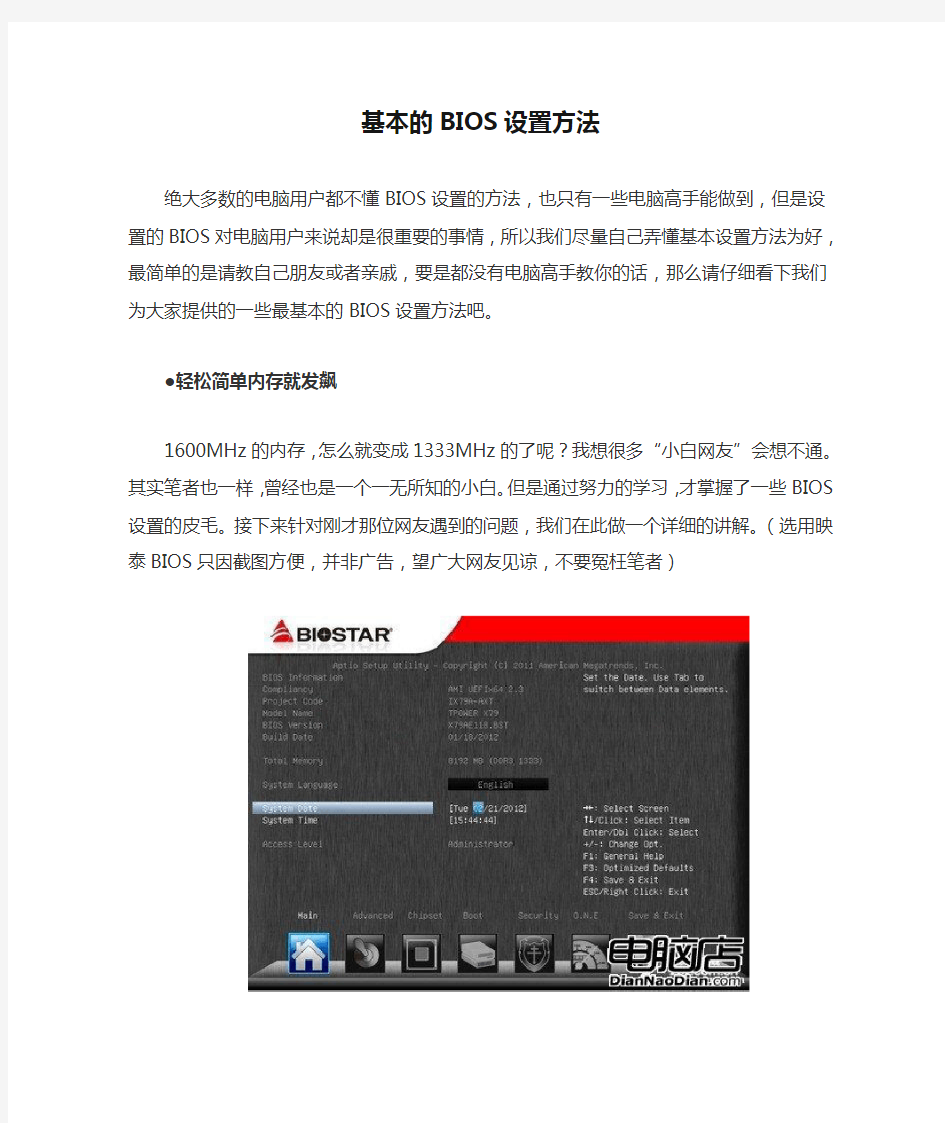

基本的BIOS设置方法
绝大多数的电脑用户都不懂BIOS设置的方法,也只有一些电脑高手能做到,但是设置的BIOS对电脑用户来说却是很重要的事情,所以我们尽量自己弄懂基本设置方法为好,最简单的是请教自己朋友或者亲戚,要是都没有电脑高手教你的话,那么请仔细看下我们为大家提供的一些最基本的BIOS设置方法吧。
●轻松简单内存就发飙
1600MHz的内存,怎么就变成1333MHz的了呢?我想很多“小白网友”会想不通。其实笔者也一样,曾经也是一个一无所知的小白。但是通过努力的学习,才掌握了一些BIOS设置的皮毛。接下来针对刚才那位网友遇到的问题,我们在此做一个详细的讲解。(选用映泰BIOS只因截图方便,并非广告,望广大网友见谅,不要冤枉笔者)
成功进入BIOS界面
调节内存选项
在BIOS界面中我们可以看到,位于屏幕的最下方,有一横排菜单。我们选中“O.N.E”。可能大家看着如此多的洋文会很头痛,那笔者带大家直击要害。找到“Manual Memory System”下的“Performance Memory Profiles”选项。从图中可以看出该选项目前处于“Automatic”模式下。
选择Manual模式
默认13.33
可以看到,当点选了“Manual”选项后,下方出现了一个全新的选项:“Memory
Mutiplayer”,在该选项下显示着“13.33”,这个数字就表明在默认情况下,内存的频率为1333MHz。
内存频率调节选项
可以看到,内存频率可以在诸多频率中进行选择。比如800,1333,2133等等。当然,能否运行在更高的频率取决于用户选择怎样的内存。
选择了1867MHz频率
由于笔者手头的内存体质不错,所以在内存频率选项中选择了1867MHz。选择好了之后,选择“Save&Exit”选项,之后电脑会自动重启。等到再进入系统的时候,内存频率就会变成1867MHz啦。像笔者提到刚才那位网友的情况,也可以解决啦。
●动动手指CPU&硬盘坐火箭
经过简单设置,我们的内存起飞了。其实,不光内存设置存在玄机,其它部分也一样。下面就来介绍一下CPU怎么通过简单设置来达到性能提升。
Intel部分CPU具备的“Turbo Boost”功能
同样,在“O.N.E”选项中,我们在CPU选项中找到“Turbo Mode”这一栏。该项如图所示显示着“Enabled”,则表明笔者开启了Intel CPU的Turbo Boost功能。如果当各位看到该选项显示“Disabled”,千万不要忘了把它选择到“Enabled”。这个功能是什么呢?这就是大名鼎鼎的“睿加速”技术。就拿3960X这颗CPU来说,如果关闭睿加速,那它的运行频率在3.3GHz;而如果开启,则最高会运行在3.9GHz(非超频状态下),差距明显。当然,3960X可以超频,笔者只是举个例子。很多无法超频的CPU如果关闭睿加速,损失的性能会非常多。
防掉压功能
经常使用CPU-Z的人应该会有这种经历:当进入系统打开CPU-Z后,本来应该是3.3GHz主频的i5 2500处理器,却显示为1.8GHz。这是怎么回事呢?其实,这是Intel 的掉压技术,为的是让CPU在低负载情况下节省能源,不至于在任何时候都保持高功耗。如果用户想让CPU一直运行在额定频率,很简单,如上图所示,只需把“Internal OLL Overvoltadge”选项设为“Enabled”就可以了。处理器加速功能,名字叫做“Turbo Core”。在这里,我们将它设置为“Auto”。内存频率拉至1866MHz
SATA MODE设置
硬盘选项同样存在小学问。大多数主板BIOS的SATA模式会默认为“IDE Mode”。在XP时代,系统对AHCI模式支持不佳,如果选择AHCI模式装系统会非常麻烦,比如先需要用软驱安装AHCI驱动等。如今主流操作系统变成了WIN7,则完全没有这些繁琐的步骤。
开启AHCI模式
需要注意的是,在安装系统之前,大家就需要将“SATA Mode”改为“AHCI Mode”。不然当安装系统是IDE模式,而之后再改为AHCI模式时,会出现无法进入系统的情况出现。当然,这也是可以通过一系列繁琐的步骤实现的,只是笔者在这里告诉大家,那会十分麻烦,不如安装系统之前就设置为AHCI模式。
●AMD平台实操演示
SATA模式选择AHCI模式
开启AMD Turbo Core 和Intel的“睿加速”类似,AMD也有
3850外频默认“100”
将外频调节至“120”
此次测试采用的是A75主板和A8-3850 APU。在这里我们对3850的外频进行调节。默认为“100”,在这里笔者将外频拉升至“120”。
不要忘记保存再退出
此次操作将AMD Turbo Core开启,将3850的外频由100拉升至120,内存频率由默认1333MHz调节至1866MHz,并确认硬盘是否开启了AHCI模式。
在此说明一下。相比调节功能,处理器超频属于“高阶操作”。但是大家千万不要被吓到,买来的东西,干嘛不挖掘一下它的全部潜力呢?其实超频也非常简单。
●简单BIOS设置让平台性能倍增
通过AIDA64的CPUID功能,我们能够看到CPU及内存的一些基本信息(CPU-Z 同样可以),如CPU的主频、外频及、倍频以及工作电压等;内存方面则有运行频率、CL延迟等等。
调节前后对比
通过上图我们可以清楚的看出,如果采用BIOS默认设置,CPU主频在2.9GHz左右,内存频率则运行在1333MHz左右。而通过BIOS调节之后,我们可以看到CPU主频升至3.45GHz,内存频率甚至涨至1900MHz,算是额外福利。看来笔者手中的内存体质不错。
象棋成绩对比
“象棋”作为ZOL评测室的传统测试项目,想必大家再熟悉不过了。A8-3850在默认情况下跑出6924分。而在调节后,成绩涨至8506分,上升幅度喜人。
AIDA64内存及缓存测试
AIDA64的内存&缓存测试对内存频率较为敏感。如果各位手中的1600MHz内存并没有经过BIOS调节,那么它们只能工作于默认情况下的1333MHz。鉴于笔者手中内存体质较佳,1900MHz左右不在话下,因此1900MHz对1333MHz造成了压倒性的优势。缓存读写速度也出现了不同程度的提升。
BIOS设置完整图解教程 第一部分、AWARD BIOS设置 一、进入 BIOS 设置 电脑刚启动,出现如下图1画面时。 当出现图1画面时,按下Delete(或者Del)键不放手直到进入BIOS(基本输入/输出系统)设置,如下图2
上图是AWARD BIOS设置的主菜单。可以观看BIOS设置与bios设置图解教程来设置,最顶一行标出了Setup程序的类型是Award Software 。项目前面有三角形箭头的表示该项包含子菜单。主菜单上共有13个项目,分别为∶ Standard CMOS Features(标准CMOS功能设定) 设定日期、时间、软硬盘规格及显示器种类。 Advanced BIOS Features(高级BIOS功能设定)
对系统的高级特性进行设定。 Advanced Chipset Features(高级芯片组功能设定) 设定主板所用芯片组的相关参数。 Integrated Peripherals(外部设备设定) 使设定菜单包括所有外围设备的设定。如声卡、Modem、USB键盘是否打开... Power Management Setup(电源管理设定) 设定CPU、硬盘、显示器等设备的节电功能运行方式。 PNP/PCI Configurations(即插即用/PCI参数设定) 设定ISA的PnP即插即用介面及PCI介面的参数,此项仅在您系统支持PnP/PCI时才有效。 Frequency/Voltage Control(频率/电压控制) 设定CPU的倍频,设定是否自动侦测CPU频率等。 Load Fail-Safe Defaults(载入最安全的缺省值) 使用此菜单载入工厂默认值作为稳定的系统使用。 Load Optimized Defaults(载入高性能缺省值)
《BIOS设置图解教程》 BIOS设置图解教程之AMI篇 (目前主板上常见的BIOS主要为AMI与AWARD两个系列,如何辨别BIOS品牌系列请移步,本文详细讲解AMI系列的BIOS设置图解教程,如果你的BIOS为AWARD系列请移步BIOS设置图解教程之Award篇,文中重要的部分已经标红,快速阅读请配合图片查阅红色加速字体即可) 对于很多初学者来说,BIOS设置是一件非常头疼的事情,面对着满屏的E文,实在是无从下手。但是,设置BIOS在高手的眼里,却什么也算不上。 当你看着高手的指尖在键盘上熟练的跳动,而蓝色屏幕里的字符不停的变换,你一定很羡慕,不是吗? 实际上,BIOS设置并不是特别神秘的事情,但是为什么初学者却会如此头疼呢。根据归纳,总结出了几点原因,希望初学者能够避免被这些因素所左右。 ●听别人说操作BIOS很危险 在这里,笔者不否认操作BIOS有一定的风险,BIOS是Basic Input Output System的缩写,乃基本输入/输出系统的意思,也就是计算机里最基础的引导系统,如果BIOS设置错误,硬件将会不正常工作。 操作BIOS真的很危险吗? 笔者听到很多朋友都在说,设置BIOS很危险,从一个人接触计算机开始,就被前人在BIOS上蒙上了一层神秘的黑纱。可以说,几乎每一个人都知道设置BIOS是一项非常危险的操作,也正是因为这样,菜鸟们也就不敢轻易尝试。但如果你不去尝试,就永远也不会学到该如何设置。所以,在此笔者建议,再危险的 事情我们也要去尝试,敢于尝试是菜鸟变成高手的必备心理素质。
●一看到全英文界面就没信心 很多菜鸟一看到满屏的英文,就完全没有了设置的信心,根本不愿意仔细去看其中的内容,这样自然也不会去深入研究了。但实际上,BIOS里很多设置项目英语都非常简单,在学校里英语不是特别差的人,都基 本上能领会其大意,实在不懂得也不必去调试,毕竟BIOS里经常修改的也就那么几个项目。所以,当你 进入BIOS之后,千万不要被其中满屏的E文所吓倒,这样才能慢慢的学会调教BIOS。 ●习惯于求助别人帮忙 菜鸟和高手在初期是没有区别的,但是菜鸟在遇到问题的时候,求助于别人帮忙搞定,而高手却喜欢自己去查询资料。设置BIOS也是一样,很多人用过10年电脑,都还不知道怎么在BIOS设置光驱为首个引导设备,导致连操作系统都还不会安装。很显然,10年之后,他仍然是一只菜鸟。而喜欢研究的高手,想必在用电脑半年时间内,就会熟悉安装各种操作系统,调试最基本的BIOS。一点也不夸张的说,笔者在使用电脑三个月之后,就已经知道数十条DOS命令了(笔者从Win 3.1时代使用电脑的)。
Main 选项卡 这里有关于电脑的最基本信息 BIOS Information:基本的BIOS 信息 BIOS Vendor:就是本BIOS 的生产商,American Megatrends,全球三大BIOS 厂商之一 Version:BIOS 的版本信息 VBIOS Version:SNB 集显显卡的版本信息 EC Version:嵌入式控制器(Embed Controller)版本信息 ProcessorInformation:处理器信息 BrandString:包含生产商,品牌的处理器详细信息 Total Memory:安装的内存总量,通常我们用这个数值做最基本的内存是否被正常识别的信息 System Date:系统日期,可直接输入数字修改 System Time:系统时间,可直接输入数字修改 Access Level:在BIOS 登录后的权限状态,一般显示Administrator 或者User,具体相关设置在后面有详述。 Advanced选项卡
我们可以把 Main 选项卡看作是最基本的信息显示界面 Advanced 选项卡中可以做一些更高级别的设置了 Asus FancyStart:华硕随机有个 Asus FancyStart 软件,可以定制开机时的 POST 界,是否启用该功能 POST Logo Type:POST 界面显示时是动态(Animated)的还是静态(Static)的画面。
Start Easy Flash:华硕在BIOS 更新方面是很体贴的,有在DOS环境下的AFlash,Windows 环境下的Winflash,以及最简单的Easy Flash,在BIOS之中选择该选项就可以进入界面Easy Flash 界面。 Play POST Sound:开机到华硕logo(即后面所说的POST)时是否播放声音 Speaker Volume:播放华硕logo 时音量,仅当Play POST Sound 为“YES”时才可选择,共8 档,默认为4
华硕笔记本BIOS设置详解 进入BIOS设置界面,当笔记本启动时,按住F2键即可 Main选项卡 BIOS Information:基本的BIOS信息 BIOS Vendor:就是本BIOS的生产商,American Megatrends,全球三大BIOS厂商之一Version:BIOS的版本信息 VBIOS Version:SNB集显显卡的版本信息 EC Version:嵌入式控制器(Embed Controller)版本信息 Processor Information:处理器信息 Brand String:包含生产商,品牌的处理器详细信息 Total Memory:安装的内存总量,通常我们用这个数值做最基本的内存是否被正常识别的信息 System Date:系统日期,可直接输入数字修改 System Time:系统时间,可直接输入数字修改 Access Level:在BIOS登录后的权限状态,一般显示Administrator或者User,具体相关设置在后面有详述。 我们可以把Main选项卡看作是最基本的信息显示界面 Advanced选项卡
Advanced选项卡中可以做一些更高级别的设置了 Start Easy Flash:华硕在BIOS更新方面是很体贴的,有在DOS环境下的AFlash,Windows环境下的Winflash,以及最简单的Easy Flash,在BIOS之中选择该选项就可以进入界面 Easy Flash界面,在这里就不详细介绍了,等以后写到的时候再说
Play POST Sound:开机到华硕logo(即后面所说的POST)时是否播放声音 Speaker Volume:播放华硕logo时音量,仅当Play POST Sound为“YES”时才可选择,共8档,默认为4
附一:BIOS自检响铃含义 一、Award BIOS自检响铃含义: 1短:系统正常启动。恭喜,你的机器没有任何问题。 2短:常规错误,请进入CMOS Setup,重新设置不正确的选项。 1长1短:RAM或主板出错。换一条内存试试,若还是不行,只好更换主板。 1长2短:显示器或显示卡错误。 1长3短:键盘控制器错误。检查主板。 1长9短:主板Flash RAM或EPROM错误,BIOS损坏。换块Flash RAM试试。 不断地响(长声):内存条未插紧或损坏。重插内存条,若还是不行,只有更换一条内存。不停地响:电源、显示器未和显示卡连接好。检查一下所有的插头。 重复短响:电源有问题。 无声音无显示:电源有问题。 二、AMI BIOS自检响铃含义: 1短:内存刷新失败。更换内存条。 2短:内存ECC较验错误。在CMOS Setup中将内存关于ECC校验的选项设为Disabled就可以解决,不过最根本的解决办法还是更换一条内存。 3短:系统基本内存(第1个64kB)检查失败。换内存。 4短:系统时钟出错。 5短:中央处理器(CPU)错误。 6短:键盘控制器错误。 7短:系统实模式错误,不能切换到保护模式。 8短:显示内存错误。显示内存有问题,更换显卡试试。 9短:ROM BIOS检验和错误。 1长3短:内存错误。内存损坏,更换即可。 1长8短:显示测试错误。显示器数据线没插好或显示卡没插牢。 三、Phoenix BIOS自检响铃含义: 自检响铃自检响铃含义 1短系统启动正常 1短1短2短主板错误 1短1短4短ROM BIOS校验错误 1短2短2短DMA初始化失败 1短3短1短RAM刷新错误 1短3短3短基本内存错误 1短4短2短基本内存校验错误 1短4短4短EISA NMI口错误 3短1短1短从DMA寄存器错误 3短1短3短主中断处理寄存器错误 3短2短4短键盘控制器错误 3短4短2短显示错误 4短2短2短关机错误
BIOS(基本输入输出系统)完全解读 -------------------------------------------------------------------------------- 前一阵子造成全球多处电脑严重受损的CIH病毒大家还应当记忆尤新吧。CIH病毒就是破坏了主板的BIOS,使得BIOS不能正常工作,不能完成电脑启动(POST)时硬件自检、配置和引导,逼着我们更换BIOS或整个主板才罢休,所以此病毒很厉害,从而也证明BIOS 在电脑中的重要地位!那么这就要求我们首先要了解BIOS,知己知彼百战不殆吗!那么BIOS 它到底是什么?是怎样工作的?怎样对它进行正确的设置…… BIOS的基本概念 BIOS大家关注过它吗?其实每当你按下机箱上的po wer键时,它就认认真真的为你工作了。那么什么是BIOS呐?书本上给了我们一个定义:“BIOS是Basic Input-output System(基本输入输出系统)的缩写,它负责开机时对系统的各项硬件进行初始化设置和测试,以确保系统能够正常工作。若硬件不正常则立即停止工作,并把出错的设备信息反馈给用户。BIOS包含了系统加电自检(POST)程序模块、系统启动自举程序模块,这些程序模块主要负责主板与其它计算机硬件设备通讯的作用。” ——晕,两个字——糊涂!(呵J呵)其实简单的说BIOS就是被“固化”在计算机硬件中的一组程序,它为你的计算机提供最低级的、最直接的硬件控制。BIOS实际上相当于计算机硬件与软件程序之间的一座桥梁,它本身其实就是一个程序也可以说是一个软件。我们对它最直观的认识就是POST(Power On System Test)功能,当计算机接通电源后,BIOS将进行检验其内部所有设备的自检,包括对CPU、内存、只读存储器、系统主板、CMOS存储器、并行和串行通信子系统、软盘和硬盘子系统以及键盘进行测试。自检测试完成后,系统将在指定的驱动器中寻找操作系统,并向内存中装入操作系统。(哈哈^_*,这下清楚许多了吧。) CMOS是什么? BIOS程序存放在电脑的什么地方呐?它的安乐窝就是CMOS存储器,CMOS是complementary metal-oxide semiconductor的首写字母缩写,中文就是互补金属氧化物半导体,它是一种半导体技术,可以将成对的金属氧化物半导体场效应晶体管(MOSFET)集成在一块硅片上。该技术通常用于生产RAM和交换应用系统,用它生产出来的产品速度很快功耗极低,而且对供电电源的干扰有较高的容限。具体到我们这是指电脑主机板上一块
BIOS设置图解教程 步骤/方法 一、进入BIOS 设置 电脑刚启动,出现如下图1画面时。 图1 当出现图1画面时,按下Delete(或者Del)键不放手直到进入BIOS(基本输入/输出系统)设置,
如下图 2 图2(主菜单) 上图是AWARD BIOS设置的主菜单。最顶一行标出了Setup程序的类型是Award Software 。项目前面有三角形箭头的表示该项包含子菜单。主菜单上共有13个项目,分别为∶ Standard CMOS Features(标准CMOS功能设定) 设定日期、时间、软硬盘规格及显示器种类。 Advanced BIOS Features(高级BIOS功能设定) 对系统的高级特性进行设定。 Advanced Chipset Features(高级芯片组功能设定) 设定主板所用芯片组的相关参数。 Integrated Peripherals(外部设备设定) 使设定菜单包括所有外围设备的设定。如声卡、Modem、USB键盘是否打开... Power Management Setup(电源管理设定) 设定CPU、硬盘、显示器等设备的节电功能运行方式。 PNP/PCI Configurations(即插即用/PCI参数设定) 设定ISA的PnP即插即用介面及PCI介面的参数,此项仅在您系统支持PnP/PCI时才有效。Frequency/Voltage Control(频率/电压控制) 设定CPU的倍频,设定是否自动侦测CPU频率等。 Load Fail-Safe Defaults(载入最安全的缺省值) 使用此菜单载入工厂默认值作为稳定的系统使用。 Load Optimized Defaults(载入高性能缺省值) 使用此菜单载入最好的性能但有可能影响稳定的默认值。 Set Supervisor Password(设置超级用户密码) 使用此菜单可以设置超级用户的密码。
基本輸入/輸出系統(BIOS)研究 指導老師: 陳德生 學生 : 楊逸翔 曾成濱 班級 : 資訊四甲
目錄 目錄................................................................................................................................I 摘要.............................................................................................................................III 致謝.............................................................................................................................IV 第一部份 x86基本硬體架構.. (1) Chapter 1 基本輸入/輸出系統(BIOS) -Introduction (1) 1.1什麼是 BIOS? (2) 1.2 BIOS in ROM (3) 1.3 執行BIOS的目的與基本流程 (3) Chapter 2 重要之硬體介紹 (5) 2.1 主要的集成電路(IC) (6) 2.1.1 中央處理器(CPU) (6) 2.1.2 晶片組(Chip-set) (8) 2.1.3 整合中低速率介面(Super I/O) (9) 2.1.4 鍵盤控制器(Keyboard Controller) (9) 2.1.5 CMOS(RTC/CMOS 計時/參數晶片) (11) 2.1.6 其它一般IC (11) 2.2 匯流排系統(BUS System) (12) 2.2.1 週邊元件介面匯流排PCI (Peripheral Component Interface Bus)12 2.2.2 系統管理匯流排SMBus (System Management Bus) (13) 2.2.3 低針腳數LPC (Low pin count) (14) 2.2.4 GP I/O(General Purpose I/O) (14) 2.3 電源管理(Power management) (14) 2.3.1 系統管理模式SMM (System Management Mode) (14) 2.3.2 進階電源管理APM (Advanced Power Management) (15)
BIOS(基本输入/输出系统)是被固化在计算机CMOS RAM芯片中的一组程序,为计算机提供最初的、最直接的硬件控制。BIOS主要有两类∶AWARD BIOS和AMI BIOS。正确设置BIOS可大大提高系统性能。 第一部分、AWARD BIOS设置 一、进入 BIOS 设置 电脑刚启动,出现如下图1画面时。 图1 当出现图1画面时,按下Delete(或者Del)键不放手直到进入BIOS(基本输入/输出系统)设置,如下图2 图2(主菜单) 上图是AWARD BIOS设置的主菜单。最顶一行标出了Setup程序的类型是Award Software 。项目前面有三角形箭头的表示该项包含子菜单。主菜单上共有13个项目,分别为∶ Standard CMOS Features(标准CMOS功能设定) 设定日期、时间、软硬盘规格及显示器种类。 Advanced BIOS Features(高级BIOS功能设定) 对系统的高级特性进行设定。
Advanced Chipset Features(高级芯片组功能设定) 设定主板所用芯片组的相关参数。 Integrated Peripherals(外部设备设定) 使设定菜单包括所有外围设备的设定。如声卡、Modem、USB键盘是否打开... Power Management Setup(电源管理设定) 设定CPU、硬盘、显示器等设备的节电功能运行方式。 PNP/PCI Configurations(即插即用/PCI参数设定) 设定ISA的PnP即插即用介面及PCI介面的参数,此项仅在您系统支持PnP/PCI时才有效。 Frequency/Voltage Control(频率/电压控制) 设定CPU的倍频,设定是否自动侦测CPU频率等。 Load Fail-Safe Defaults(载入最安全的缺省值) 使用此菜单载入工厂默认值作为稳定的系统使用。 Load Optimized Defaults(载入高性能缺省值) 使用此菜单载入最好的性能但有可能影响稳定的默认值。 Set Supervisor Password(设置超级用户密码) 使用此菜单可以设置超级用户的密码。
设置U盘启动 整个U盘启动里最关键的一步就是设置U盘启动了,本教程内只是以特定型号的电脑为例进行演示,鉴于各种电脑不同BIOS设置U盘启动各有差异,所以如果下面的演示不能适用于你的电脑,建议去百度或者谷歌搜索一下你的电脑或者与你的电脑类似的Bios是怎么设置的。另外本文档结尾附带一份BIOS中英文对照表,可做参考。 总的来讲,设置电脑从U盘启动一共有两种方法,第一种是进Bios然后设置U盘为第一启动项。第二种是利用某些电脑现成的启动项按键来选择U盘启动。下面分情况介绍: 方法一、利用按键选择U盘启动:一般的品牌机,例如联想电脑,无论台式机抑或笔记本,选择启动项的键都是F12,开机的时候按F12键会出现启动项选择界面,从中我们可以选择电脑从什么介质启动,一般可供选择的有光驱、硬盘、网络、可移动磁盘(U盘)。如果对英文不是很了解无法确定各个选项代表什么,可以通过一个单词来快速选择U盘启动,也就是在出现的启动项列表里找到一项带USB字样的就可以了。 以上是以联想电脑为例,其余品牌机或者部分组装机也有按键选择启动项的功能,简单列举几种: 惠普笔记本:F9,戴尔:F12,有一部分组装机是F8,大体而言也就这么几种按键。有些电脑开机的时候在电脑屏幕下方会显示哪个键可以用来设置启动选项,有些电脑不显示,那就需要进BIOS将F12 的BOOT MENU 功能开启。还有一些电脑是没有热键选择启动项功能的,对于这种电脑只能通过下面的第二种方法来设置了。 组装机主板品牌笔记本品牌台式机 主板品牌启动按键笔记本品牌启动按键台式机品牌启动按键华硕主板F8联想笔记本F12联想台式机F12 技嘉主板F12宏基笔记本F12惠普台式机F12 微星主板F11华硕笔记本ESC宏基台式机F12 映泰主板F9惠普笔记本F9戴尔台式机ESC 梅捷主板ESC或F12联想Thinkpad F12神舟台式机F12 七彩虹主板ESC或F11戴尔笔记本F12华硕台式机F8 华擎主板F11神舟笔记本F12方正台式机F12 斯巴达卡主板ESC东芝笔记本F12清华同方台式机F12 昂达主板F11三星笔记本F12海尔台式机F12 双敏主板ESC IBM笔记本F12明基台式机F8 翔升主板F10富士通笔记本F12 精英主板ESC或F11海尔笔记本F12 冠盟主板F11或F12方正笔记本F12
BIOS(basic input output system 即基本输入输出系统)设置程序是被固化到计算机主板上的ROM芯片中的一组程序,其主要功能是为计算机提供最底层的、最直接的硬件设置和控制。BIOS设置程序是储存在BIOS芯片中的,只有在开机时才可以进行设置。CMOS主要用于存储BIOS设置程序所设置的参数与数据,而BIOS设置程序主要对技巧的基本输入输出系统进行管理和设置,是系统运行在最好状态下,使用BIOS设置程序还可以排除系统故障或者诊断系统问题。在我们计算机上使用的BIOS程序根据制造厂商的不同分为:AW ARD BIOS程序、AMI BIOS程序、PHOENIX BIOS程序以及其它的免跳线BIOS程序和品牌机特有的BIOS程序,如IBM等等。 目前主板BIOS有三大类型,即AW ARD AMI和PHOENIX三种。不过,PHOENIX已经合并了AW ARD,因此在台式机主板方面,其虽然标有AW ARD-PHOENIX,其实际还是AW ARD的BIOS的. Phoenix BIOS 多用于高档的586原装品牌机和笔记本电脑上,其画面简洁,便于操作。 找了两种Bios的计算机分别是:华硕的AMI BIOS和升技的AW ARD BIOS,这也是目前两种主流的Bios,及算是不同品牌的主板,他们的Bios也是与这两种Bios的功能和设置大同小异,但是一般不同的主板及算是同一品牌的不同型号的主板,他们的Bios又还是有区别的,所以一般不同型号主板的Bios不能通用! 最新AMI Bios 设置全程图解 先以华硕的AMI Bios为例,介绍一下AMI Bios的设置: 开启计算机或重新启动计算机后,在屏幕显示如下时,按下“Del”键就可以进入Bios的设置界面
输入输出系统
输入输出系统 输入输出系统是计算机系统中的主机与外部进行通信的系统。它由外围设备和输入输出控制系统两部分组成,是计算机系统的重要组成部分。外围设备包括输入设备、输出设备和磁盘存储器、磁带存储器、光盘存储器等。从某种意义上也可以把磁盘、磁带和光盘等设备看成一种输入输出设备,所以输入输出设备与外围设备这两个名词经常是通用的。在计算机系统中,通常把处理机和主存储器之外的部分称为输入输出系统,输入输出系统的特点是异步性、实时性和设备无关性。 输入输出系统-原理 CPU
从信息传输速率来讲,相差也很悬殊。如果把高速工作的主机同不同速度工作的外围设备相连接,保证主机与外围设备在时间上同步要讨论的外围设备的定时问题。 输入/输出设备同CPU交换数据的过程: 输入过程: (1)CPU把一个地址值放在地址总线上,这一步将选择某一输入设备; (2)CPU等候输入设备的数据成为有效; (3)CPU从数据总线读入数据,并放在一个相应的寄存器中。 输出过程: (1)CPU把一个地址值放在地址总线上,选择输出设备; (2)CPU把数据放在数据总线上; (3)输出设备认为数据有效,从而把数据取走。输入输出系统-定时方式
网络模型 由于输入/输出设备本身的速度差异很大,因此,对于不同速度的外围设备,需要有不同的定时方式,总的说来,CPU与外围设备之间的定时,有以下三种情况。 1.速度极慢或简单的外围设备 对这类设备,如机械开关、显示二极管等等,CPU 总是能足够快地作出响应。换句话说,对机械开关来讲,CPU可以认为输入的数据一直有效,因为机械开关的动作相对CPU的速度来讲是非常 慢的,对显示二极管来讲,CPU可以认为输出一定准备就绪,因为只要给出数据,显示二极管就能进行显示,所以,在这种情况下,CPU只要接收或发送数据就可以了。 2.慢速或中速的外围设备
System Input Action 内的功能: 1 、Motors On :伺服使能Or,和控制柜上电机开启是一样的功能; 2、Motors Off :伺服使能Off ,机器人控制器会在状态变化前停止; 3、Star t :启动,机器人程序启动,和示教器上启动按钮功能一致; 4、Start at main :在主程序启动,机器人从主程序从头开始并启动; 5、Stop :停止,机器人程序停止,和示教器上停止按钮功能一致; 6、Quick Stop :快速停止,机器人程序、本体快速停止,和Stop 不同的是,快速停止会让机器人本体快速停下来,而停止会有些许的减速过程,两者停止的反应速度不一样; 7、Soft Stop:软停止,机器人程序、本体软停止,机器人本体减速度比较大地停止; 8、Stop at end of cycle :程序在执行完整个循环时停止; 9、Interrupt :中断,触发机器人中断程序; 10、Load and start :从大容量存储装置中载入一段RAPID程序然后启动; 11、Reset Emergency stop :复位紧急停止,仅在硬件急停没在按下的情况下有效; 12、Reset Execution Error Signal :复位并输出出错信号; 13、Motors On and Start :电机使能并启动程序; 14、Stop at end of Instruction :程序会在执行完当前指令后停止; 15、System Reset :重启系统; 16、Load:从大容量存储装置中载入一段RAPID程序; 17、Backup:备份,把当前系统内数据、参数备份; 18、SimMode模拟模式; 19、Disable backup :避免启动一次备份; 20、Limit Speed :极限速度,降低机器人运动速度; 21、PP to Ma in : PP移至Mai n,与示教器上调试的选项一致; 22、Collision Aviodance :激活碰撞避免,仅适用于IRB14000; 23、Write Access :获得写权限; 24、Enable Energy Saving :启动节能模式; System Output Status 内的功能: 1、Motor On:当电机使能为On时输出; 2、Motor Off :当电机使能为Off 时输出; 3、Cycle On :执行机器人程序时输出; 4、Emergency Stop :当紧急停止被触发时输出; 5、Auto On:自动运行时输出; 6、Run chain Ok :安全链链OK 7、TCP Speed TCP运行速度的模拟信号; 8、Execution Error :报警出错时输出; 9、Motor On State :电机在启动状态; 10、Motor Off State :电机在关闭状态; 11、Power Fair Error :程序无法在上电失败后从当前位置继续执行时输出; 12、Motion Supervision Triggered :触发运动监控; 13、Motion Supervision On :运动监控启动; 14、Path return Region Error :系统在尝试启动相关机器人程序(不过由于相关机器人离编程路径太远,因此启动将会失败)时输出;
戴尔电脑B I O S设置方 法 TTA standardization office【TTA 5AB- TTAK 08- TTA 2C】
戴尔电脑BIOS设置方法 目前,Dell品牌旗下的笔记本电脑分为4个系列: 针对普通家庭用户的Inspiron系列、针对高端个人用户的XPS系列、商用笔记本电脑中,有面向大中型企业的Latitude系列,以及针对小型企业的Vostro系列。 Dimension系列台式机: 如何进入BIOS 1. 打开或重新启动计算机; 2. 看到DELL图标时,立即按"F2"键进入"系统设置(BIOS)";恢复BIOS原始功能 在BIOS界面下,分别按"Caps Lock(大写锁定)、Num Lock(数码锁定)和Scroll Lock(滚动锁定)"键,点亮键盘上的"Caps Lock(大写锁定)、Num Lock (数码锁定)和Scroll Lock(滚动锁定)"三个灯,然后再分别按下面的3组组合键: Alt E -- 清除(释放)中断资源,下次启动重新分配。在按完此组合键之后将能听到一声清脆的"Bi-"声。 Alt F -- 恢复出厂设置。在按完此组合键之后将能听到一声清脆的"Bi-"声。 Alt B -- 重新启动。或者在BIOS界面设置 Reset Config Data ------ 相当于以上的"Alt E"。 Latitude系列笔记本: 如何进入BIOS 1. 打开或重新启动计算机; 2. 看到DELL图标时,立即按"F2"键进入"系统设置(BIOS)";恢复BIOS原始功能
Latitude C; CP; CS系列系统:重启计算机,按"F2"进入BIOS设置状态,按"Alt F"可恢复CMOS原始设置。在按完此组合键之后将能听到一声清脆的"Bi-"声; L 系列系统:重启计算机,按"F2"进入BIOS设置状态,按"F9" 可恢复CMOS 原始设置。 Inspiron系列笔记本 如何进入BIOS 1. 打开或重新启动计算机; 2. 看到DELL图标时,随即按"F2"键进入"系统设置(BIOS);恢复BIOS原始功能 重启计算机,按"F2"进入BIOS设置状态,按"Alt F"可恢复CMOS原始设置。在按完此组合键之后将能听到一声清脆的"Bi-"声; 对于某些不同的BIOS版本,可通过按"F9" 可恢复CMOS原始设置。 快捷方式 1.在Dim4300, Dim8100, Dim8200, GX50, GX240, GX150, GX400机型中,按"Ctrl Alt F8" 组合键,将出现启动顺序提示菜单,您可以在这个菜单中选择启动顺序。 2.在所有机型的新版本的BIOS中提供了一个新的功能:在开机时按F12键可以入一个快速启动菜单,在这个菜单中,您可以切换第一启动设备。 Vostro系列 新版BIOS是在Phoniex BIOS的基础上改进而来,相对于其他品牌本本那千篇一律上下菜单式的BIOS,Dell不但加入了完善的硬件诊断系统,在界面易用性上、说明文字的详尽程度上也是更胜一筹。开机后,待屏幕上右上角出现提示信息时,可以按F2键直接进入BIOS;也可以按F12进入在引导设备选择菜单,从中选择“BIOS SETUP”进入。 BIOS的界面最上方显示本本的型号,左侧为功能树,右侧为目前状态及说明文字。
BIOS设置图解教程 BIOS(基本输入/输出系统)是被固化在计算机CMOS RAM芯片中的一组程序,为计算机提供最初的、最直接的硬件控制。BIOS主要有两类∶AW ARD BIOS和AMI BIOS。正确设置BIOS可大大提高系统性能。 第一部分、AW ARD BIOS设置 一、进入BIOS 设置 电脑刚启动,出现如下图1画面时。 图1 当出现图1画面时,按下Delete(或者Del)键不放手直到进入BIOS(基本输入/输出系统)设置,如下图2
图2(主菜单) 上图是AW ARD BIOS设置的主菜单。最顶一行标出了Setup程序的类型是Award Software 。项目前面有三角形箭头的表示该项包含子菜单。主菜单上共有13个项目,分别为∶ Standard CMOS Features(标准CMOS功能设定) 设定日期、时间、软硬盘规格及显示器种类。 Advanced BIOS Features(高级BIOS功能设定) 对系统的高级特性进行设定。 Advanced Chipset Features(高级芯片组功能设定) 设定主板所用芯片组的相关参数。 Integrated Peripherals(外部设备设定) 使设定菜单包括所有外围设备的设定。如声卡、Modem、USB键盘是否打开... Power Management Setup(电源管理设定) 设定CPU、硬盘、显示器等设备的节电功能运行方式。
PNP/PCI Configurations(即插即用/PCI参数设定) 设定ISA的PnP即插即用介面及PCI介面的参数,此项仅在您系统支持PnP/PCI时才有效。 Frequency/Voltage Control(频率/电压控制) 设定CPU的倍频,设定是否自动侦测CPU频率等。 Load Fail-Safe Defaults(载入最安全的缺省值) 使用此菜单载入工厂默认值作为稳定的系统使用。 Load Optimized Defaults(载入高性能缺省值) 使用此菜单载入最好的性能但有可能影响稳定的默认值。 Set Supervisor Password(设置超级用户密码) 使用此菜单可以设置超级用户的密码。 Set User Password(设置用户密码) 使用此菜单可以设置用户密码。 Save & Exit Setup(保存后退出) 保存对CMOS的修改,然后退出Setup程序。 Exit Without Saving(不保存退出) 放弃对CMOS的修改,然后退出Setup程序。 二、AW ARD BIOS设置的操作方法 按方向键“↑、↓、←、→”移动到需要操作的项目上 按“Enter”键选定此选项 按“Esc”键从子菜单回到上一级菜单或者跳到退出菜单 按“+”或“PU”键增加数值或改变选择项 按“-”或“PD”键减少数值或改变选择项 按“F1”键主题帮助,仅在状态显示菜单和选择设定菜单有效 按“F5”键从CMOS中恢复前次的CMOS设定值,仅在选择设定菜单有效 按“F6”键从故障保护缺省值表加载CMOS 值,仅在选择设定菜单有效 按“F7”键加载优化缺省值 按“10”键保存改变后的CMOS 设定值并退出 操作方法∶在主菜单上用方向键选择要操作的项目,然后按“Enter”回车键进入该项子菜单,在子菜单中用方向键选择要操作的项目,然后按“Enter”回车键进入该子项,后用方向键选择,完成后按回车键确认,最后按“F10”键保存改变后的CMOS 设定值并退出(或按“Esc”键退回上一级菜单,退回主菜单后选“Save & Exit Setup”后回车,在弹出的确认
BIOS设置图解教程之AMI篇 (目前主板上常见的BIOS主要为AMI与AWARD两个系列,如何辨别BIOS品牌系列请移步,本文详细讲解AMI系列的BIOS设置图解教程,如果你的BIOS为AWARD系列请移步BIOS设置图解教程之Award篇,文中重要的部分已经标红,快速阅读请配合图片查阅红色加速字体即可) ●听别人说操作BIOS很危险 在这里,笔者不否认操作BIOS有一定的风险,BIOS是Basic Input Output System的缩写,乃基本输入/输出系统的意思,也就是计算机里最基础的引导系统,如果BIOS设置错误,硬件将会不正常工作。 操作BIOS真的很危险吗? 笔者听到很多朋友都在说,设置BIOS很危险,从一个人接触计算机开始,就被前人在BIOS上蒙上了一层神秘的黑纱。可以说,几乎每一个人都知道设置BIOS是一项非常危险的操作,也正是因为这样,菜鸟们也就不敢轻易尝试。但如果你不去尝试,就永远也不会学到该如何设置。所以,在此笔者建议,再危 险的事情我们也要去尝试,敢于尝试是菜鸟变成高手的必备心理素质。 ●一看到全英文界面就没信心 很多菜鸟一看到满屏的英文,就完全没有了设置的信心,根本不愿意仔细去看其中的内容,这样自然也不会去深入研究了。但实际上,BIOS里很多设置项目英语都非常简单,在学校里英语不是特别差的人,都 基本上能领会其大意,实在不懂得也不必去调试,毕竟BIOS里经常修改的也就那么几个项目。所以,当你进入BIOS之后,千万不要被其中满屏的E文所吓倒,这样才能慢慢的学会调教BIOS。
BIOS设置程序界面
AWARD BIOS程序界面 AMI BIOS程序界面 区分一款主板到底采用的是AWARD的BIOS还是AMI的BIOS有很多种方法,当然最准确的就是看BIOS界面里的相关字段。不过对于菜鸟来说,有一种更简单的方法来区分:BIOS程序界面为蓝底白字的,
史上最详细的bios设置图解教程bios 设置指南 发布时间:2011-08-07 23:48作者:电脑百事网来源:https://www.doczj.com/doc/97496698.html, 118779次阅读 电脑百事网手机版:https://www.doczj.com/doc/97496698.html, bios设置对于经常需要处理电脑故障的朋友来说非常实用,但对于对数电脑入门朋友来说很多朋友对bios都不够了解,比如目前比较流行的U盘装系统就需要在bios里面设置开机启动项设置为从U盘启动,今天电脑百事网https://www.doczj.com/doc/97496698.html,网站编辑在上网到一篇介绍非常全的bios设置图解教程,这里转载过来与大家一起分享下。 一进入BIOS设置程序通常有以下三种方法 1.开机启动时按热键(最通用也最常用) 大白菜超级u盘启动制作工具制作 在开机时按下特定的热键可以进入BIOS设置程序,不同类型的机器进入BIOS设置程序的按键不同,有的在屏幕上给出提示,有的不给出提示,几种常见的BIOS设置程序的进入方式我简单列表如下: 根据主板bios型号确定按键进入bios 2.笔记本方面,不同的笔记本进入BIOS方法不同,这就造成了许多人进BIOS的时候的烦恼: Thinkpad/IBM(冷开机按F1,部分新型号可以在重新启动时启动按F1) HP(启动和重新启动时按F2) SONY(启动和重新启动时按F2) Dell(启动和重新启动时按F2) Acer(启动和重新启动时按F2) Toshiba(冷开机时按ESC然后按F1) Compaq(开机到右上角出现闪动光标时按F10,或者开机时按F10) Fujitsu(启动和重新启动时按F2) 大多数国产和台湾品牌(启动和重新启动时按F2)台式机进入BIOS开机时候请多按del键, 就可以进入BIO 这些东西和主板厂商有关的,一般都是主板决定的
BIOS设置图解教程Award Bios最新 我们来介绍一下Award Bios的设置,其实Award Bios和AMI Bios里面有很多东西是相同的,可以说基本上是一样的,虽然有些名字叫法不同,但是实际作用是一样的。在前文中已经了解了一些Bios的基本知识,和设置,那么在这篇文章里面我就会更详细的介绍一下Bios的超频设置,希望对那些想超频但是又没有接错过超频的玩家能有一些帮助。 和AMI Bios一样,再开机画面时按下―Del‖键进入Bios设置菜单(有些是按F1键): 进入后大家会看到以下菜单,也有可能会有一些差别,但是基本上是差不多的,及算名字不同,但是基本上作用是一样的 大家可以用方向键移动光标,回车键确认,ESC键返回,用PageUp,PageDown和数字键键调整设置,在任何设置菜单中可以按下F10键退出并保存设置,这些都和AMI Bios设置差不多!那么就正是进入设置!一.SoftMenu Setup(软超频设置)
其实这个Soft Menu Setup,是升技主板独有的技术,这里提供了丰富的CPU外频、倍频调节(需要CPU支持)、AGP/PCI总线频率以及CPU/内存/AGP的电压调节频率等等。这个项目相当于一些主板中的―Frequency/Voltage Control‖ 前面是CPU的一些基本信息显示,下面的选项就是CPU超频的主要选项了! 1. CPU Operating Speed(CPU外频设置): 这个项目根据你所使用的处理器型式以及速度来显示该处理器的运作速度,您可以选择[User Define](使用者设定)的选项来手动输入其运作速度。如图: 好了,到了这里我就先放下Bios的设置引导了,在教大家超频之前先向大家解释一下什么叫超频以及超频的原理吧,这样才能让你能更好的进入下一步Bios设置超频! CPU超频,它的主要目的是为了提高CPU的工作频率,也就是CPU的主频。而CPU的主频又是外频(FSB)和倍频(Multiplier Factor)的乘积。例如一块CPU的外频为200MHz,倍频为10,可以计算得到它的主频=外频×
各系列主板BIOS设置详解(含超频)(最新最全) 应为很多网友对BIOS还是不太了解的,所以特地转一些有用的帖子过来方便大家参考 有用的朋友请看自己需求的部分,没用的朋友请不要抱怨帖子太长,光转帖我就花了半个小时呢谢谢 其他型号H55主板BIOS设置与此类似,也可参考。 BIOS设置快捷键 下载(42.91 KB) 2010-5-12 06:20 BIOS主菜单
下载(68.07 KB) 2010-5-12 06:20 1、Standard CMOS Features 标准CMOS属性 2、Advanced BIOS Features 高级BIOS 属性 3、Integrated Peripherals 整合周边设备 4、Power Management Setup 电源管理设置 5、H/W Monitor 硬件监测 6、Green Power 绿色节能 7、BIOS Setting Password 开机密码设置 8、Cell Menu 核心菜单 9、M-Flash U盘刷新BIOS 10、Over Clocking Profile 超频预置文件 11、Load Fail-Safe Defaults 加载安全缺省值 12、Load Optimized Defaults 加载优化值 13、Save & Exit Setup 保存设置并退出 14、Exit Without Saving 退出而不保存 一、Standard CMOS Features 标准CMOS属性
下载(66.94 KB) 2010-5-12 06:20 标准CMOS可以设置的有4项:日期、时间,自检错误。其他都不能设置。可以及查看存储设备和系统信息。 1、日期和时间设置 用小键盘的“+”和“-”键,或者Page Up/Page Down键修改数值。 用4个方向键移动光标。 2、错误暂停设置 Hold on:这是BIOS开机自检时发现错误是否暂停的设置。2种设置参数: No Error-发现任何错误都不停。 All Error-发现任何错误都暂停,15秒后自动继续开机。 3、硬盘光驱配置信息 下载(43.53 KB) 2010-5-12 06:20